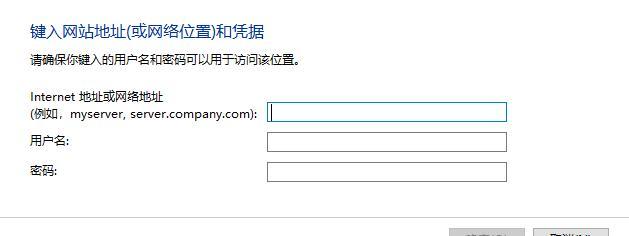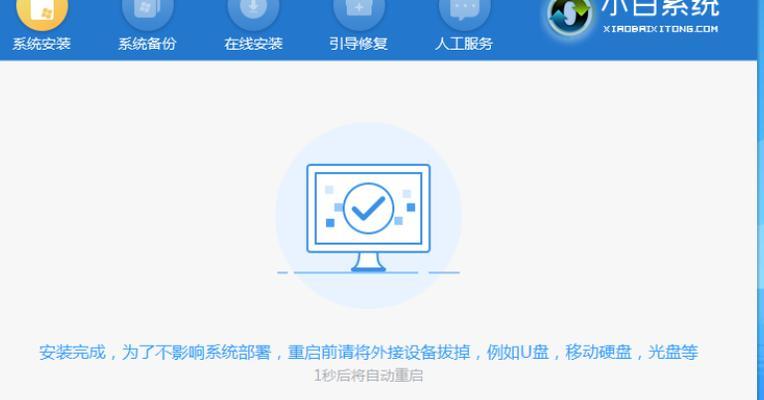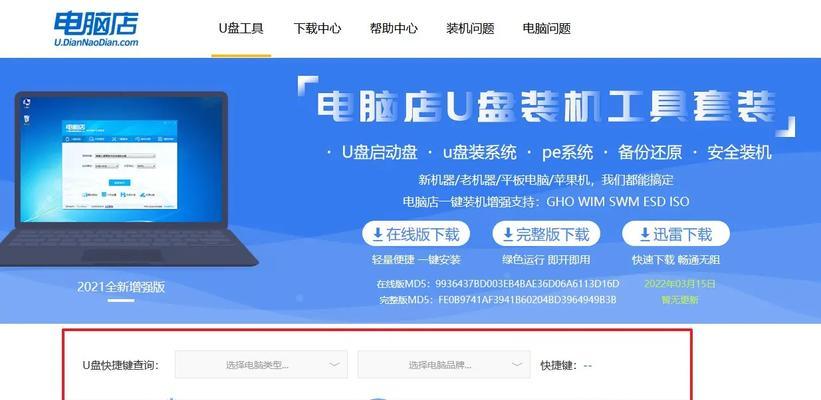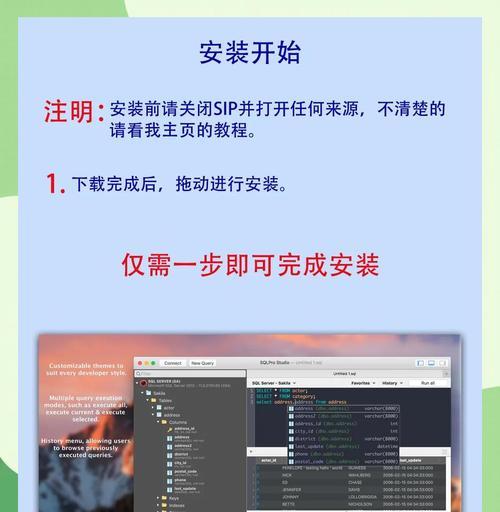随着Windows10系统的广泛使用,许多用户希望了解如何利用华硕Win10系统光盘进行快速的安装。本文将详细介绍华硕Win10系统光盘的使用方法,并提供15个的标题和内容,以帮助读者顺利完成安装过程。
1.检查光盘完整性:确保华硕Win10系统光盘没有损坏或划痕,以免影响安装过程。
2.准备启动菜单:在开机过程中,按下华硕电脑的指定快捷键(一般是F8或F12),进入启动菜单界面。
3.选择光盘启动:在启动菜单界面上,使用键盘上下键选择光盘启动选项,然后按下回车键确认选择。
4.进入安装界面:等待一段时间后,华硕Win10系统光盘将会加载,并显示出安装界面。
5.选择安装语言和时区:根据自己的需求,选择合适的安装语言和时区,然后点击下一步。
6.授权协议和许可条款:仔细阅读并接受Windows10系统的授权协议和许可条款,然后点击下一步。
7.选择安装类型:选择“自定义:仅安装Windows”选项,以进行全新安装或更新。
8.分区和格式化硬盘:对硬盘进行分区和格式化,选择安装Windows10系统的目标分区。
9.开始安装:点击“下一步”按钮,开始安装Windows10系统到目标分区。
10.安装过程等待:安装过程会持续一段时间,请耐心等待,不要中断电源或关闭电脑。
11.配置初始设置:根据个人喜好,设置系统的初始设置,如键盘布局、语言偏好等。
12.注册Microsoft账户:为了能够享受更多Windows10系统的功能和服务,注册一个Microsoft账户。
13.更新系统和驱动程序:安装完成后,及时进行系统更新和驱动程序的更新,以确保系统性能和稳定性。
14.安装常用软件:根据自己的需求安装一些常用的软件,如浏览器、办公软件等。
15.设置个性化选项:根据个人喜好,进行一些个性化设置,如桌面背景、主题颜色等。
通过本文提供的华硕Win10系统光盘安装教程,你可以轻松地进行Windows10系统的安装。记住检查光盘完整性、选择光盘启动、分区和格式化硬盘等重要步骤,能够保证安装过程的顺利进行,并为你的电脑带来更好的使用体验。